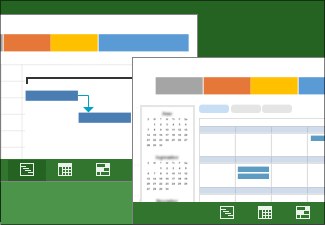|
|
甘特图向您提供一个视图来了解项目进展情形。 但是,您可以在 Project 视图中获得有关日程所有方面的关键反馈。 选择合适的日程视图是确保项目步入正轨的第一大步骤。 有关此系列项目管理说明指南的更多文章,请参阅项目指南。 |
开始之前的项目管理提示 . . .
-
您是否想要了解哪些任务在您的日程中最重要? 所有任务在日程中都重要。 但是,一些任务相比其他任务对日程的结束日期影响较大。 在项目管理领域,这些任务是关键任务。 请首先查找这些任务以解决日程中的问题。
-
您想要查看任务之间的相互关系? 甘特图是查看任务之间的相互关系的唯一方法。 但是不要对使用其他视图怀有疑虑。 网络图探讨更复杂的任务关系。 日历以熟悉的月历格式显示任务。 日程表显示主要里程碑在日程中的位置。
-
您想要查看人员的工作方式? 为更全面地了解您的日程,请了解“资源使用状况”视图或使用“工作组规划器”视图,以便从处理任务的人员的角度查看任务。
-
您想要向主管人员展示您的项目? 在许多情况下,向主管人员发送日程副本是错误的方法。 主管人员和其他利益干系人希望足够详细地了解您的项目的整体运行状况。 幸运的是,Project 具有一组全新的视觉报表,可捕获图形和图表中适当数量的详细信息,并且几乎不需要任何操作。
-
您想要查看成本和预算信息? Project 向您提供成本或复杂盈余报表的全面视图。 或者,当您需要成本信息的复杂分析时,始终可以导出到 Excel。
-
你是否在规划中很早,还不想使用 Microsoft Project 查看项目? 如果你处于规划过程的早期阶段,你可能根本不想要使用 Project。 或许,你在 SharePoint 网站上、Excel 中或纸质餐巾上具有一个简单列表。 在启动 Project 并将计划放在一起之前,你可能希望先与其他人分享这些想法。
步骤 1:查找合适的视图
|
要事先行 - 您需要为合适的用途查找合适的视图。 例如,最好是在“工作组规划器”视图或“资源使用状况”视图中(而不是在甘特图中,其显示任务信息)查看工作组信息。 |
|
|
查看进度的最简单方法是随着工作的进展关注甘特条形图的变化。 |
|
|
日程表有助于您报告“整体情况”。 它针对状态会议向您提供关键任务和里程碑的快照。 只需将其拖动到 PowerPoint 幻灯片、打印它或通过电子邮件将其发送给您的上司即可提供即时报告。 |
|
|
当项目变得十分复杂时,任务关系的网络图有助于对日程的许多互连部分进行排序。 网络图使用互连框和线条显示项目信息的经典视图。 |
|
|
挣值是 Project 中强大的跟踪和预算功能,它并不复杂。 挣值可以帮助你回答这样的问题,“看看这个项目到目前为止完成的工作量,我们应该花多少钱? 或“我们会按时完成吗? |
|
|
为所需项目信息创建和自定义引人注目的图形报告。 如果对报告不满意,只需数秒时间即可实现自定义。 |
|
|
对于复杂的项目,甘特图的条形图看起来挤满了多种颜色条,链接线到处乱飞。 若要直观地对此进行排序,可以显示一个任务路径,其中突出显示单个任务的前置任务和后续任务 (仅在 Project 2013 及更高版本中可用) 。 |
|
|
在桌面或巨型绘图仪上从打印机打印项目视图,以便悬挂在走廊里或制图桌上。 |
步骤 2:微调视图
|
向项目视图添加列以查看有关任务的更多信息。 您也可以隐藏某列以保护任何敏感信息。 |
|
|
您可调整时间刻度,以显示更小或更大的时间单位,从小时一直到年。 例如,您可能想要以财年而不是日历年显示时间,或者您可能想要按月而不是按天显示甘特图。 |
|
|
如果项目中的任务太多而无法清楚查看,请尝试将任务分组归类。 分组提供了大量排序选项,如优先级、限制类型或完成状态。 |
|
|
有时,查看两个视图好过一个。 例如,通过顶部视图中的甘特图,您可以使用底部视图向下钻取有关特定任务的详细信息。 熟练的项目经理了解如何使用拆分视图来加快他们的日常项目管理工作。 |
|
|
在大多数情况下,您将按时间顺序查看任务。 但随着项目增长,您可能会发现按状态或资源的字母顺序组织任务会很方便。 |
|
|
您不必总是按常用的时间顺序查看项目信息。 您可以根据需要进行切割。 |
|
|
降级和升级任务以显示层次结构或任务在阶段和子阶段中的关系。 |
|
|
您不希望您的自定义视图浪费掉。 请与其他人共享这些视图或将它们另存为模板以供将来项目使用。 |
步骤 3:使用其他程序查看项目数据
|
如果您想要将项目与 SharePoint 任务列表同步而不使用 Project Server,您可以在这里实现此目的。 Project Professional 可帮助您设置与项目同步的 SharePoint 任务列表。 您的团队成员可查看该日程表并在 SharePoint 中更新其工作,而且您将在 Project 中看到更改。 |
|
|
当将项目计划转换为 PDF 或 XPS 文档时,您可以与备有计算机的人员(甚至是未安装 Project 的人员)共享。 |
|
|
如果您已在 Excel 或数据库中启动了一个复杂项目,而您担心在将项目移动到 Microsoft Project 时数据不连贯,请使用导入向导。 它处理更加严格的项目的导入。 |
|
|
Project 支持将项目信息导出到 Excel、Visio、PDF 和许多其他常见格式。 |
返回到项目指南